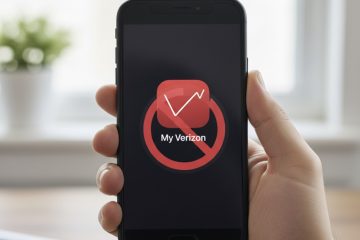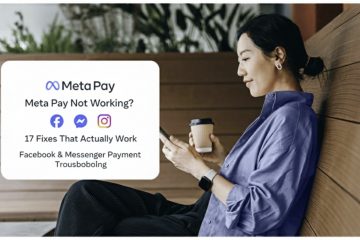¿Alguna vez ha enviado un correo electrónico demasiado rápido y se ha arrepentido inmediatamente después? Tal vez olvidó adjuntar un archivo, o cometió un error tipográfico, o se dio cuenta de que era demasiado duro o demasiado informal. Cualquiera que sea la razón, enviar correos electrónicos demasiado rápido puede causar vergüenza, confusión e incluso dañar su reputación.
Por eso es importante tomarse un tiempo para revisar sus correos electrónicos antes de presionar enviar. Puede usar herramientas como correctores ortográficos, correctores gramaticales y analizadores de tono para ayudarlo a pulir sus correos electrónicos.
¿Es posible cancelar el envío de un correo electrónico en Gmail?
La función de recuperación de correo electrónico de Gmail es una herramienta útil que permite a los usuarios deshacer un correo electrónico enviado dentro de un límite de tiempo determinado. Esta función puede ayudar a los usuarios a evitar enviar correos electrónicos con errores, errores tipográficos, destinatarios incorrectos o archivos adjuntos.
Para usar esta función, puede habilitarla/ajustarla en la configuración de Gmail en la web. Allí puede elegir cuánto tiempo quieren tener la opción de recuperar un correo electrónico, de 5 a 30 segundos. Una vez activado, también puede retractarse de los correos electrónicos en la aplicación móvil de Gmail. La aplicación móvil de Gmail también ofrece una función de confirmación de envío manual que puede ayudarlo a pensar dos veces antes de enviar mensajes demasiado rápido.
¿Cómo funciona la función de recuperación de correo electrónico de Gmail? ¿Puedo anular el envío de un correo electrónico de verdad?
En realidad, Gmail no anula el envío o retracta los correos electrónicos. Una vez que un correo electrónico ha salido del servidor de correo, no hay forma técnica de detener la entrega después. No puede eliminar un correo electrónico que envió. Esta función funciona al retrasar el envío real de su correo electrónico durante unos segundos (hasta 30 segundos) para que tenga la oportunidad de cancelarlo si cambia de opinión o nota un error. Esto significa que el correo electrónico se retiene durante el período predefinido y se envía un poco más tarde. Esto le permite recuperar correos electrónicos en Gmail. Así es como puede configurar y usar la función de correo electrónico no enviado de Gmail.
Cómo configurar la función de recuperación de correo electrónico en Gmail en su PC
Si desea recuperar/anular el envío de correo electrónico en Gmail, deberá configurar la función a través de la versión web , incluso si desea utilizarlo con la aplicación móvil de Gmail en su teléfono inteligente. Aquí es donde encontrará la configuración necesaria.
En la web de Gmail, haga clic en el icono de la rueda en la parte superior derecha
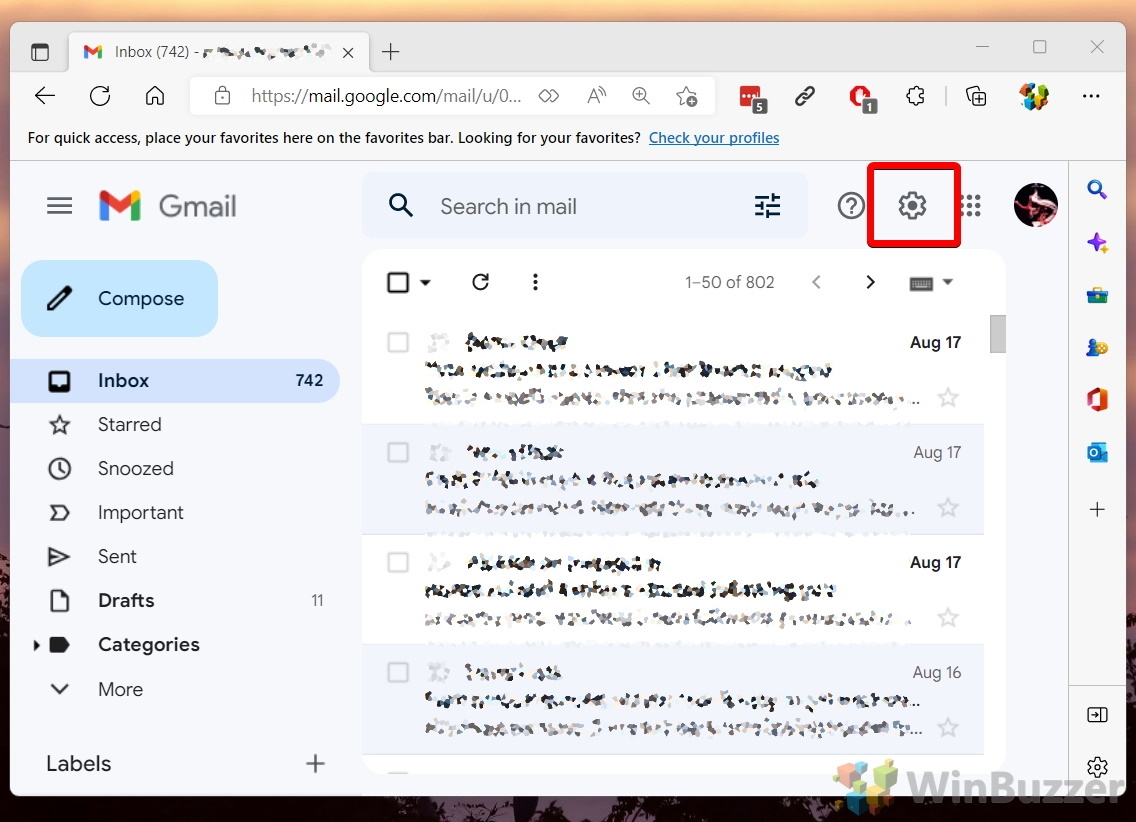
Seleccione”Ver todas las configuraciones”
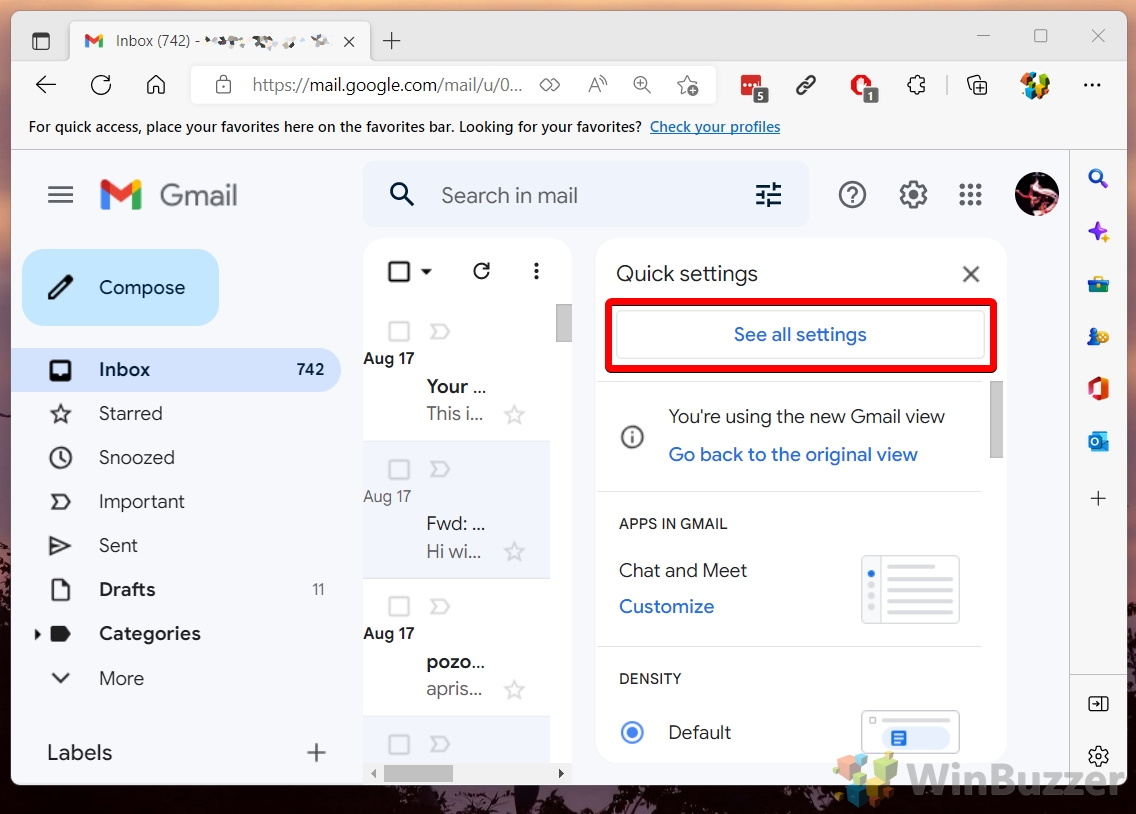
Establezca el”Periodo de cancelación de envío”en”Deshacer envío”como desee
Recomendamos Le recomendamos que utilice la opción de 30 segundos para la función de recuperación de correo electrónico de Gmail, ya que esos segundos pueden pasar rápidamente antes de reaccionar. Al enviar correos electrónicos, seguramente no tendrá tanta prisa por no poder para enviarlo medio minuto después.
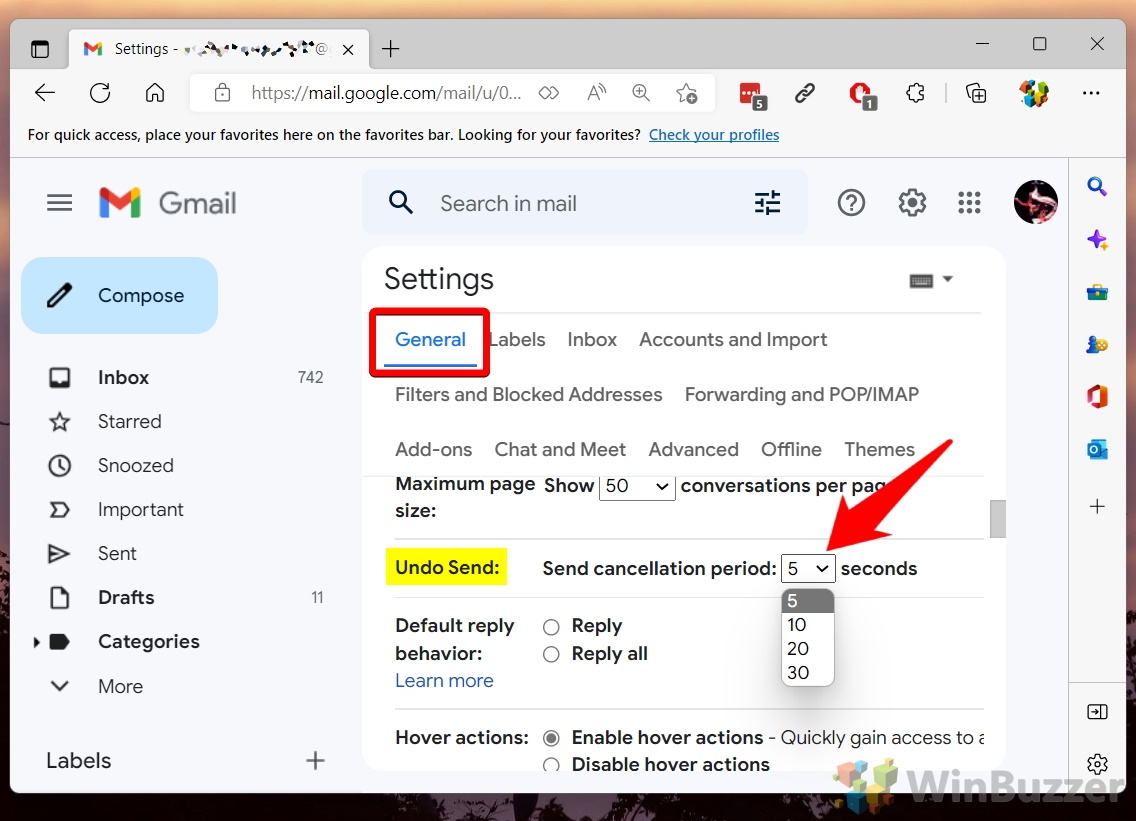
No olvides hacer clic en”Guardar cambios”para la función de mensaje sin enviar
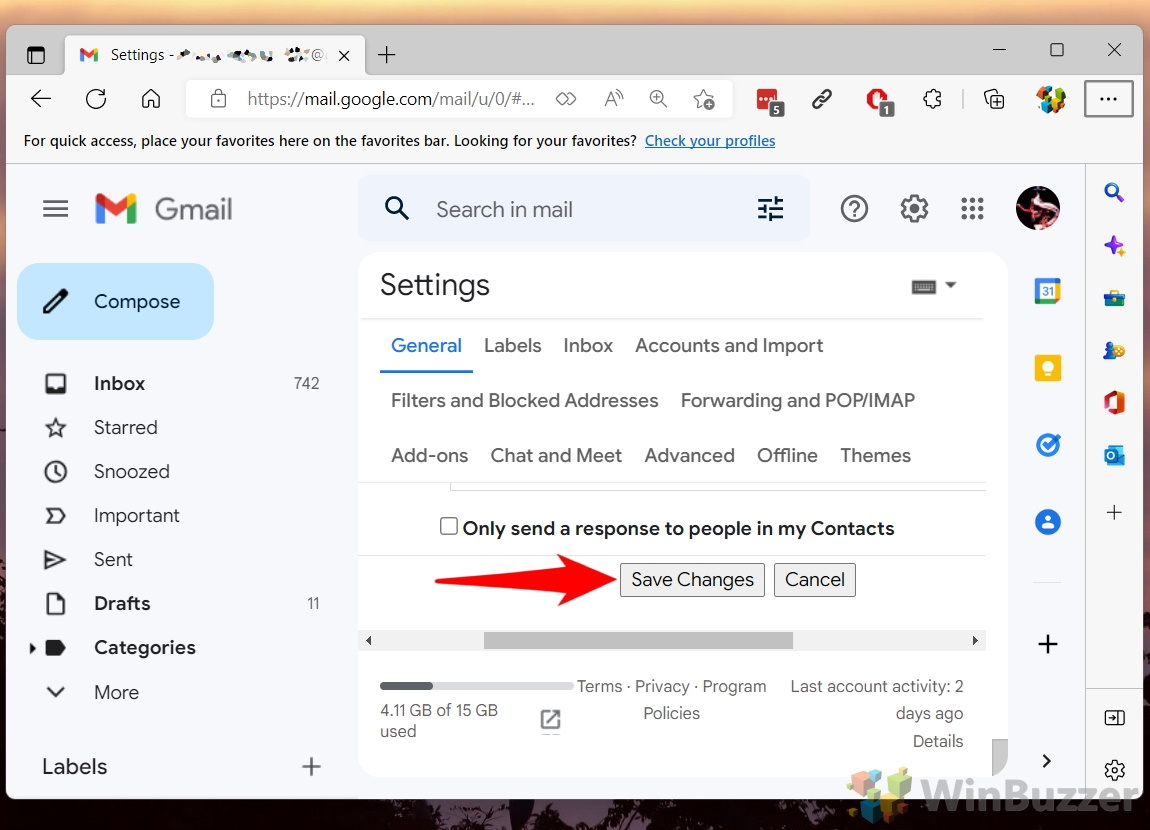
Cómo recuperar un correo electrónico en Gmail en tu PC
Anular el envío de correos electrónicos en Gmail es bastante sencillo, como puedes ver en las siguientes capturas de pantalla.
Envía tu correo electrónico normalmente
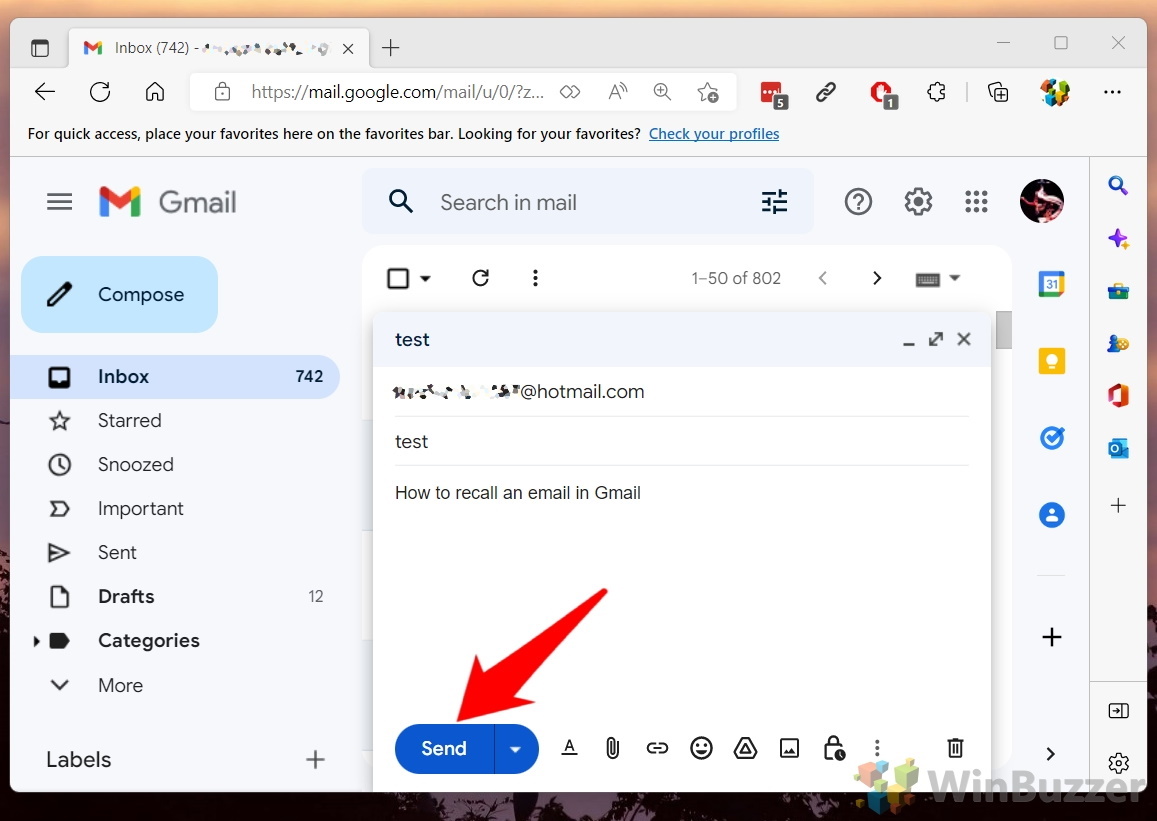
Haz clic en”Deshacer”en el cuadro negro con la confirmación de”Mensaje enviado”
El el correo electrónico volverá a aparecer en el modo de edición para que pueda cambiar cualquier cosa o eliminar manualmente el borrador existente.
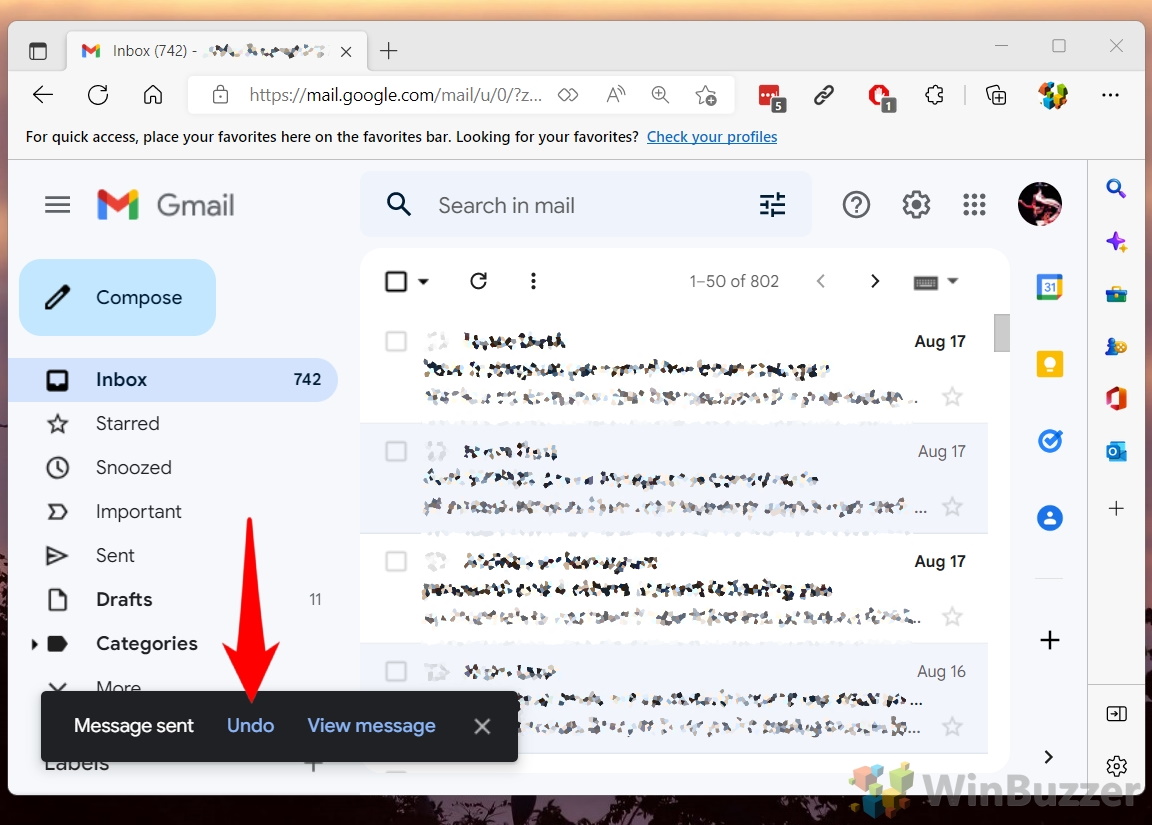
Cómo recuperar un correo electrónico en Gmail en dispositivos móviles
Deshacer el envío de correos electrónicos de Gmail con las aplicaciones móviles funciona de manera similar a la versión web.
Enviar su correo electrónico a través del botón de flecha en la parte superior derecha
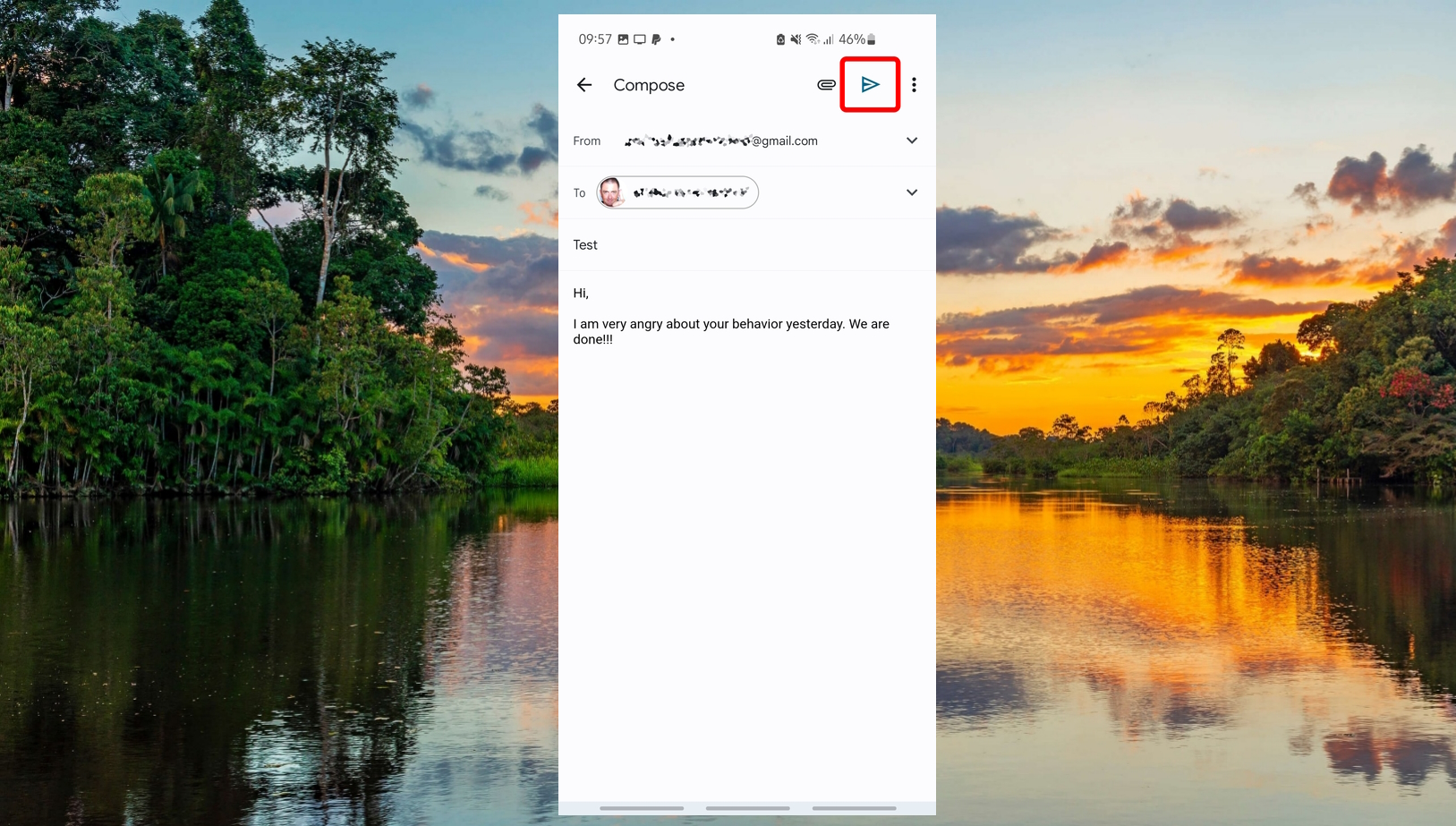
Haga clic en”Deshacer”en el cuadro de confirmación en la parte inferior de la pantalla para revertir/cancelar el envío del correo electrónico y volver a mostrarlo en el modo de edición
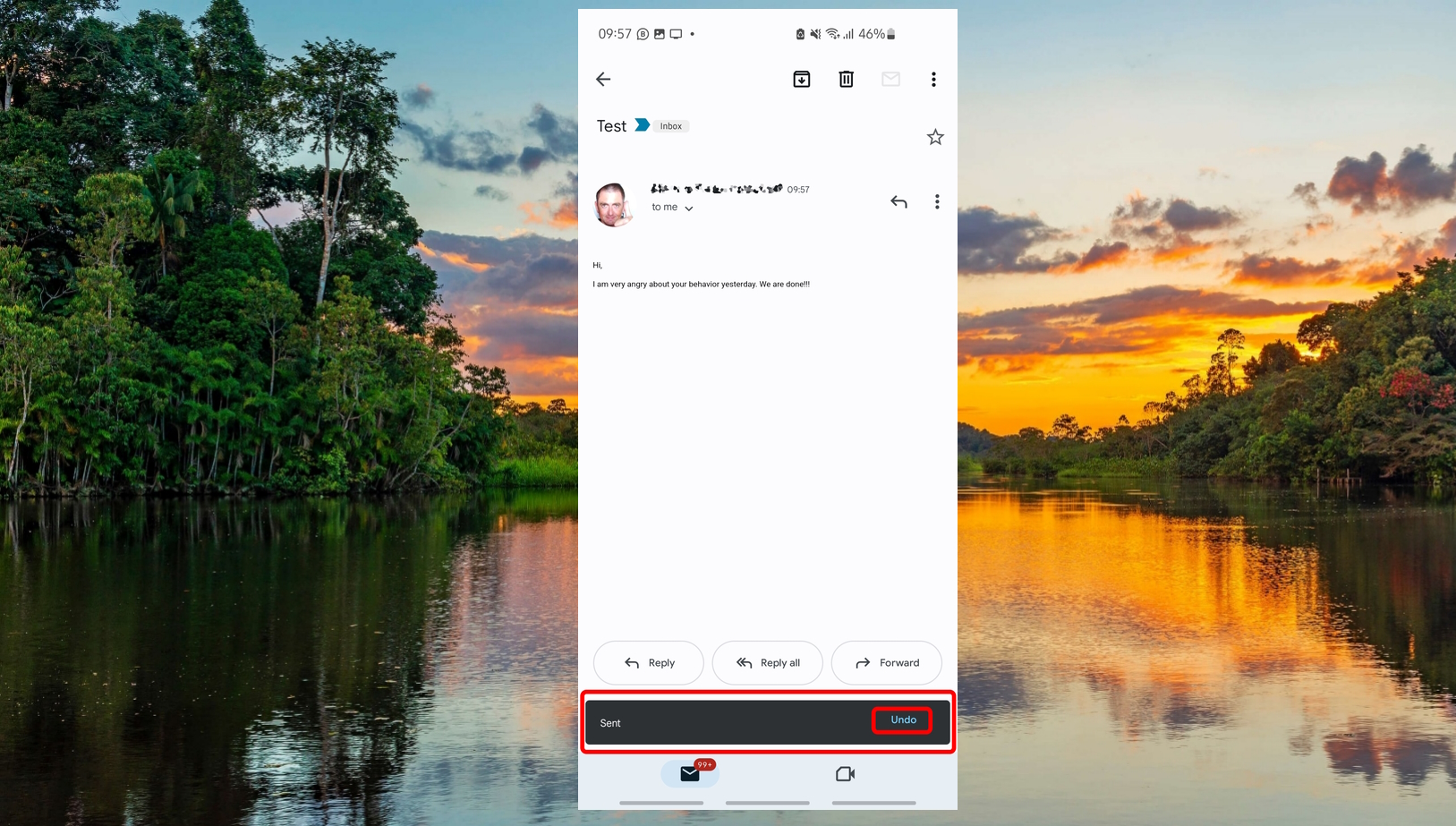
Cómo configurar”Confirmar antes de enviar”en dispositivos móviles
En las aplicaciones móviles de Gmail, es posible que desee activar la función “Confirmar antes de enviar” que requiere que apruebe la entrega en un paso adicional.
Toque su perfil de Gmail imagen en la parte superior derecha para abrir las opciones
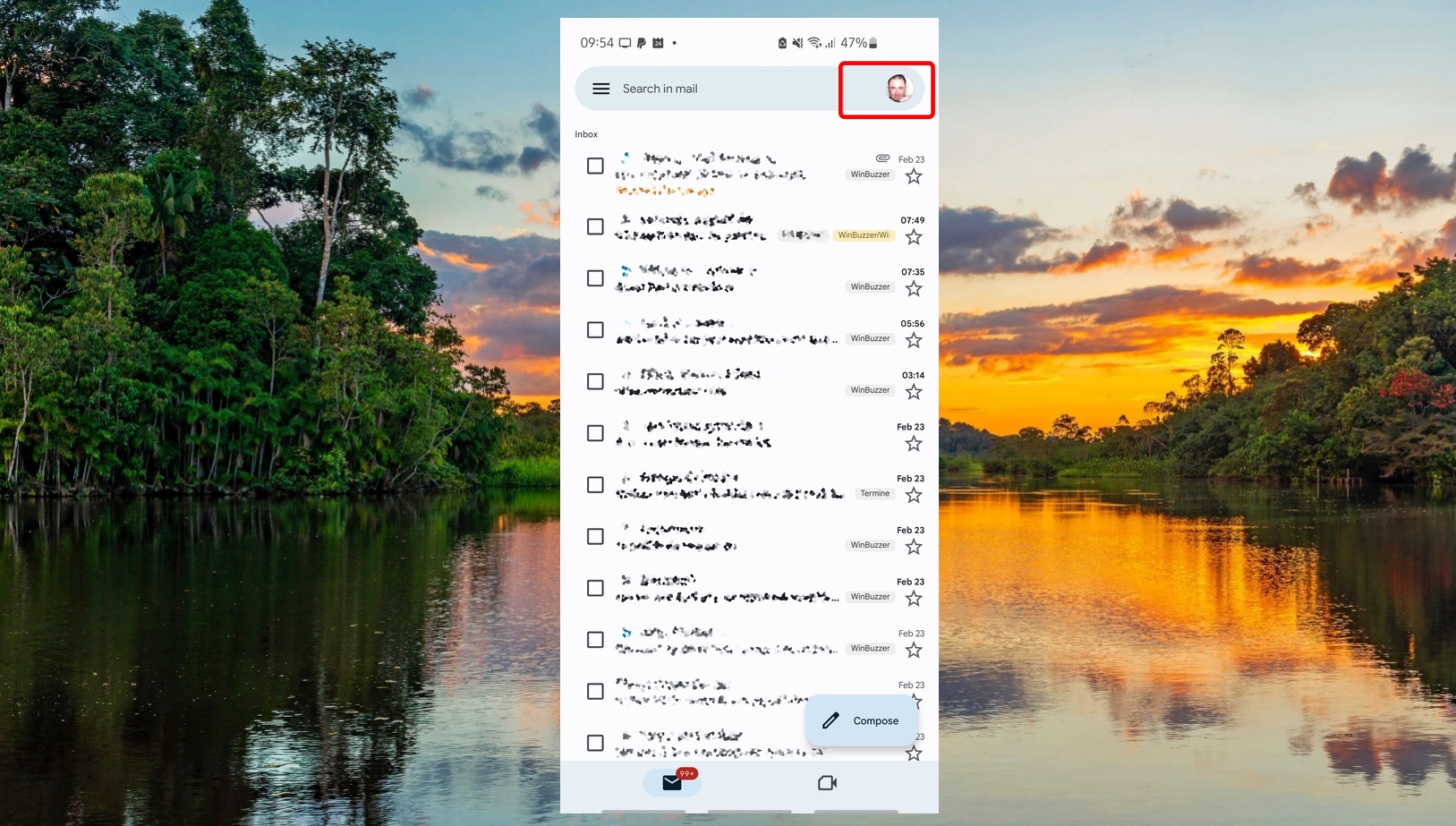
Seleccione”Configuración”en la parte inferior de la barra lateral de opciones
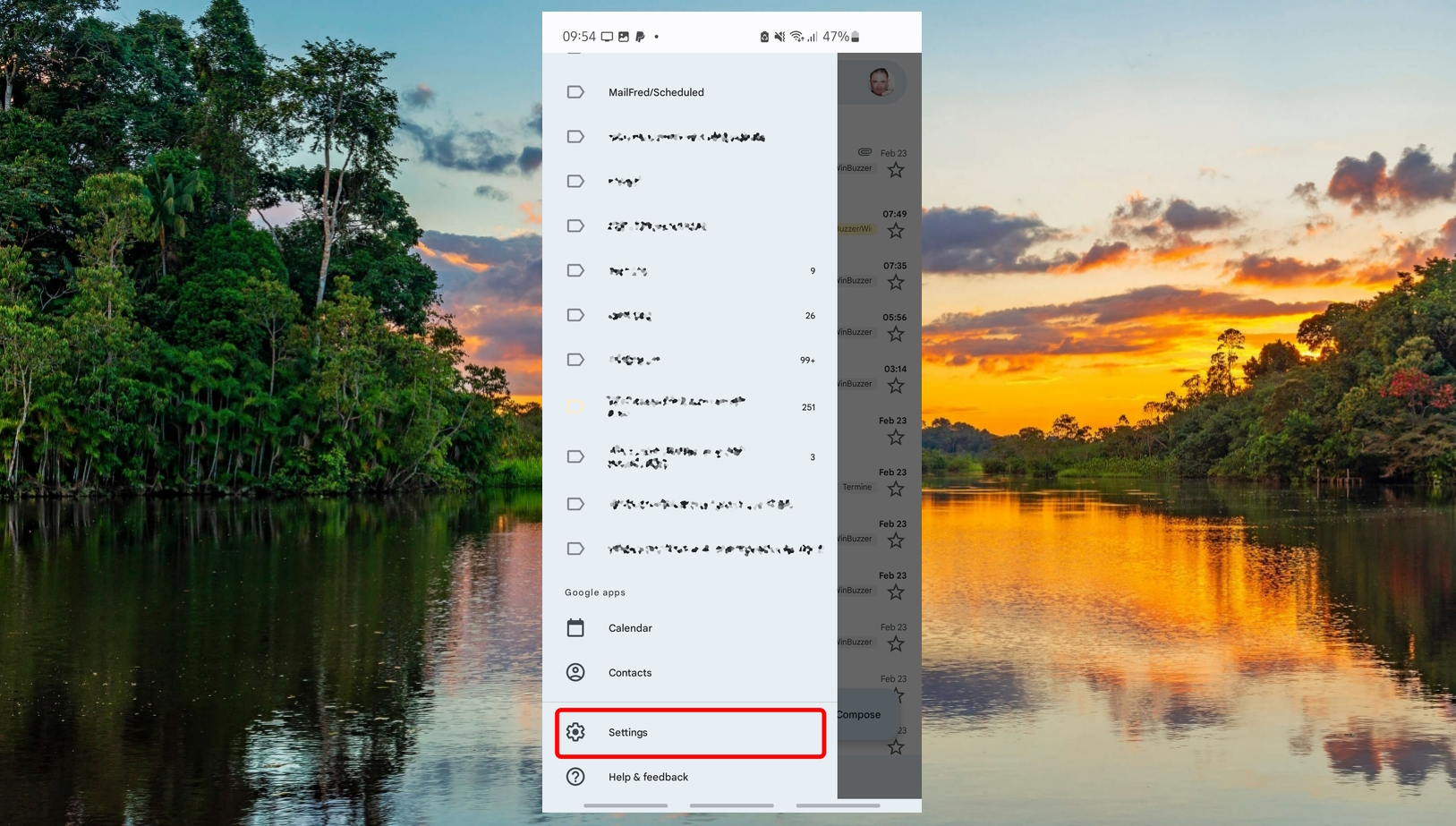 Toca “Configuración general”
Toca “Configuración general”
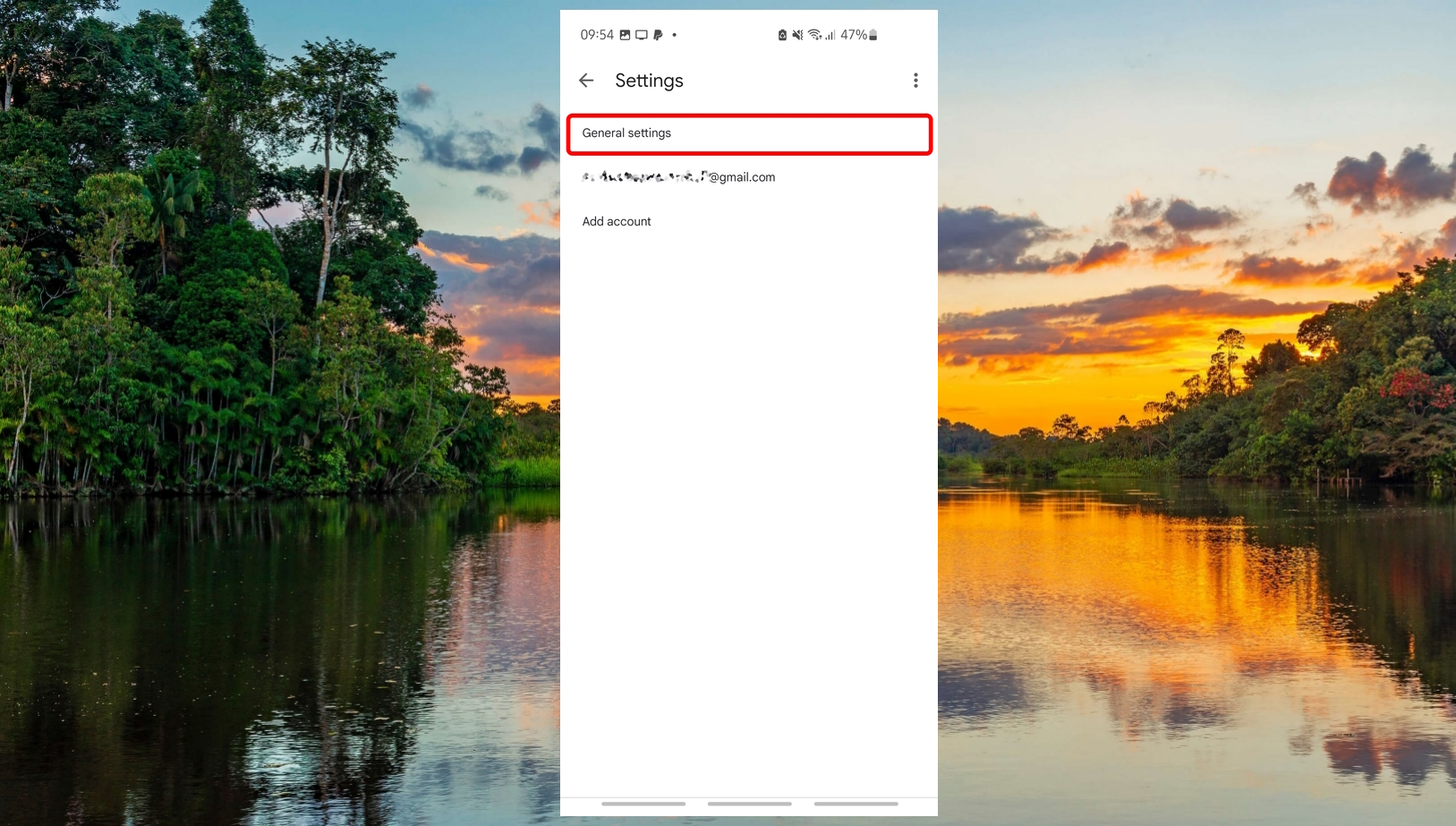 Active la casilla de verificación en”Confirmar antes de enviar”
Active la casilla de verificación en”Confirmar antes de enviar”
Ahora, cuando envíe un correo electrónico a través del botón Enviar…
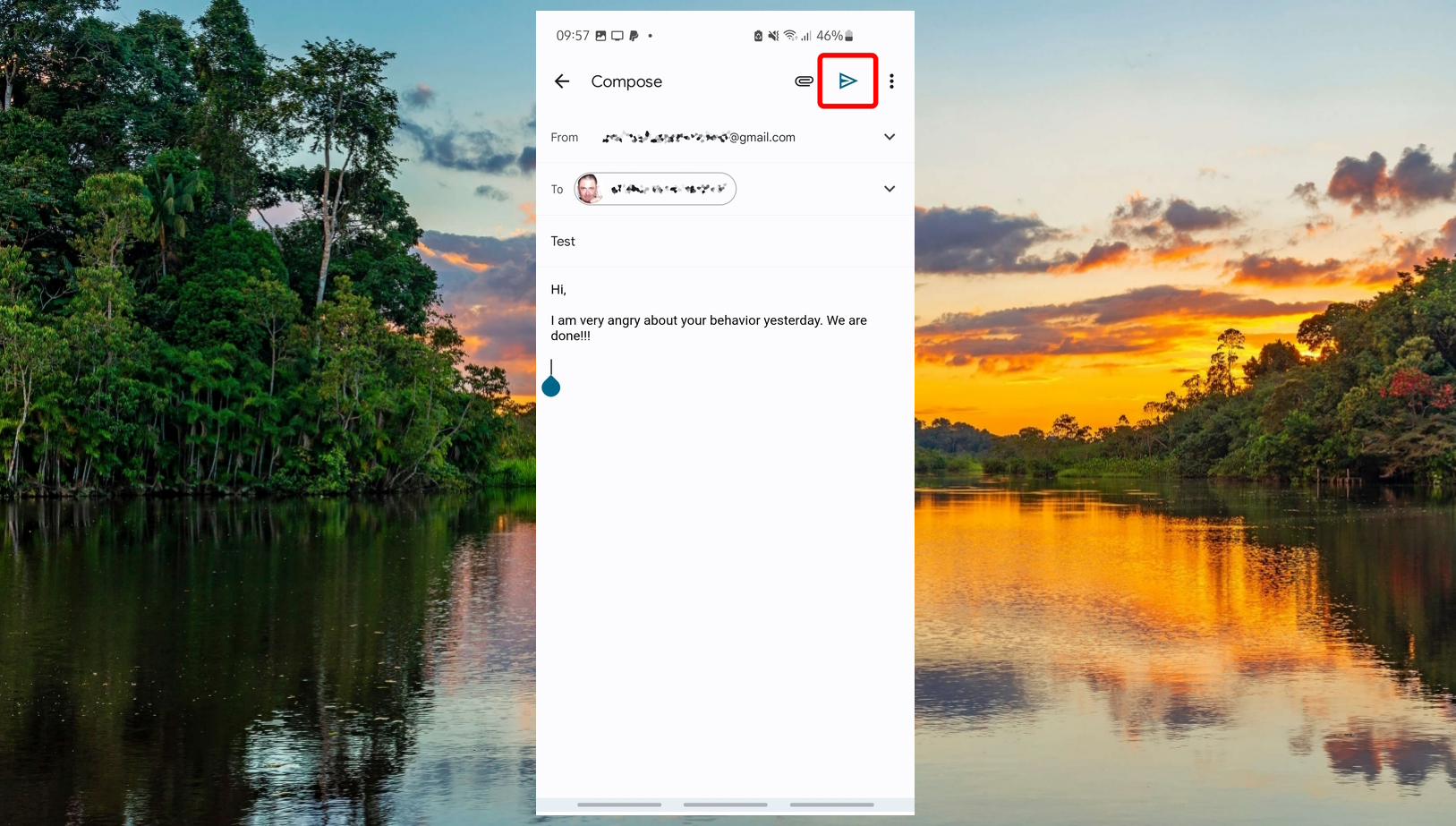 … deberá confirmar en una pantalla adicional tocando”OK”.
… deberá confirmar en una pantalla adicional tocando”OK”.
La función de correo electrónico no enviado seguirá estando disponible después, por lo que puede optar por confiar en ella con un intervalo mayor o agregar la confirmación adicional para mayor seguridad.
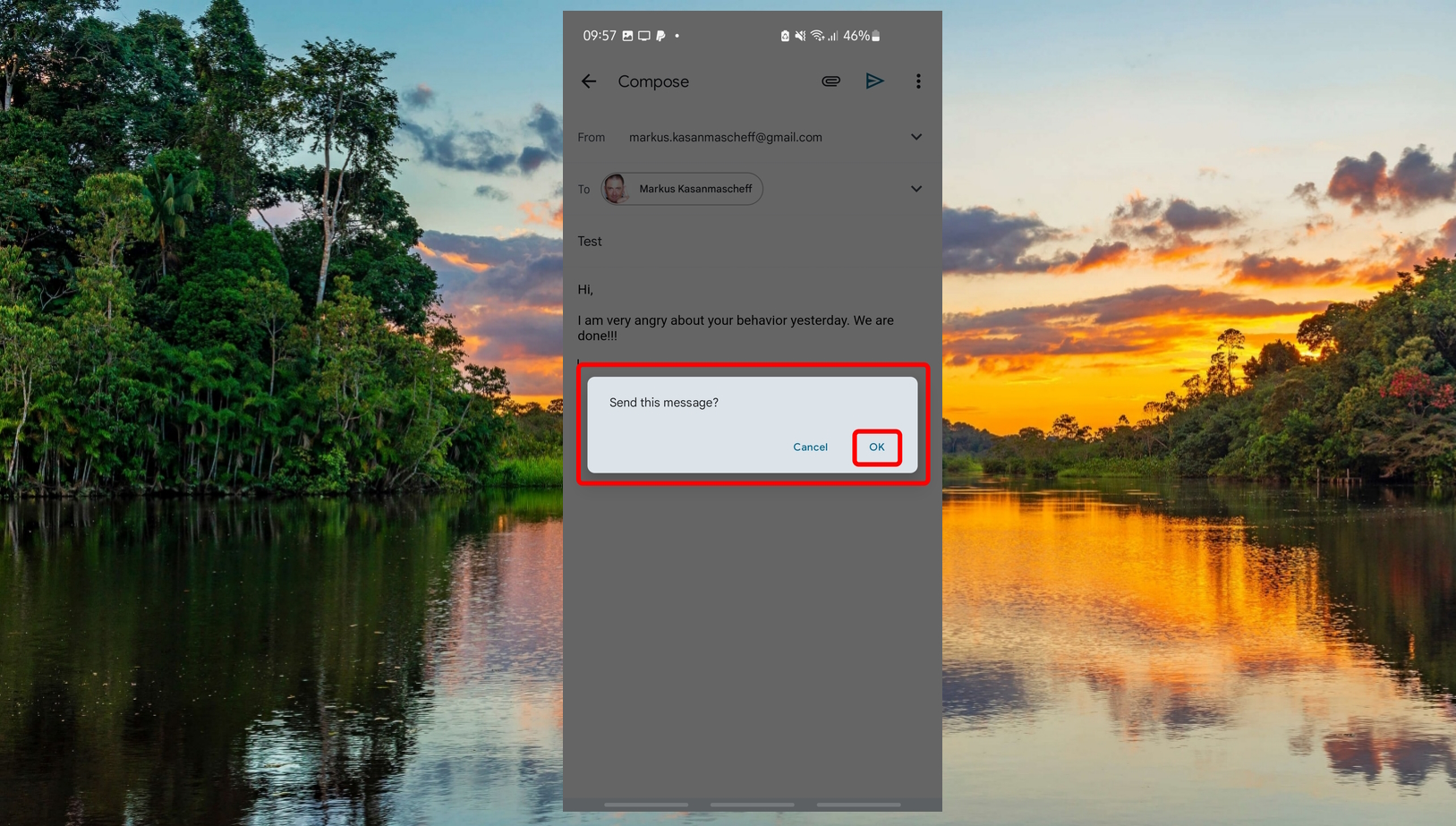
Las carpetas son una parte infrautilizada de Gmail que puede id en la organización de sus comunicaciones. Mover los correos electrónicos a distintas categorías lo ayuda a encontrarlos rápidamente en el futuro y recopilar los de un tema similar. En nuestro otro tutorial, le mostramos cómo crear carpetas en Gmail para que pueda probarlo usted mismo.
Las firmas de correo electrónico te ayudan a firmar profesionalmente e incluya información complementaria importante, como su número de teléfono, sitio web y puesto. En nuestro otro tutorial, le mostramos cómo agregar una firma en Gmail para que pueda hacer uso de estos beneficios.
Si su cuenta de Gmail está desbordada o desea limpiarla, saber cómo eliminar todos los correos electrónicos de su bandeja de entrada de Gmail le permitirá comenzar de nuevo. Los servicios gratuitos de correo web no tienen las mismas limitaciones de capacidad de almacenamiento que tenían inicialmente. Puede ser útil vaciar su bandeja de entrada de Gmail por varias razones.